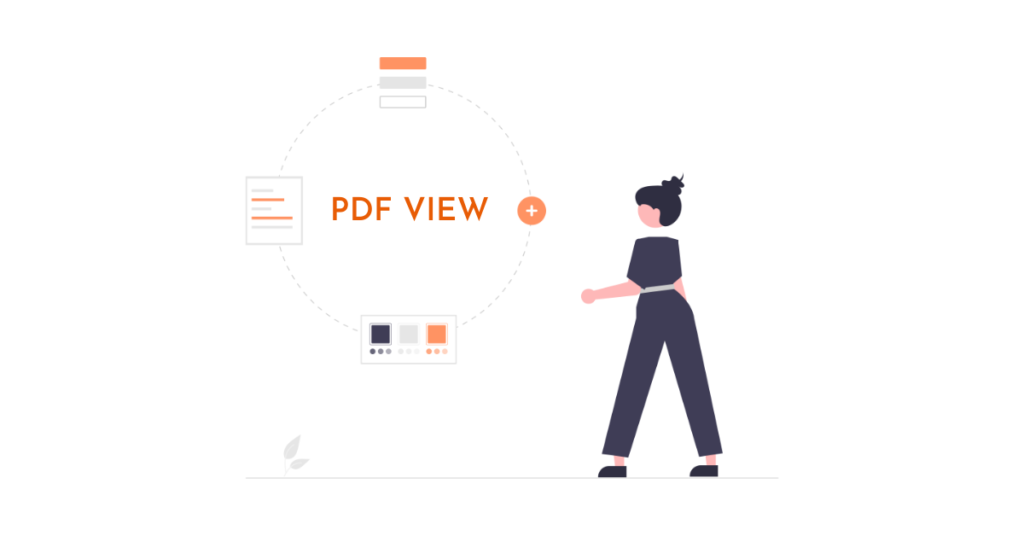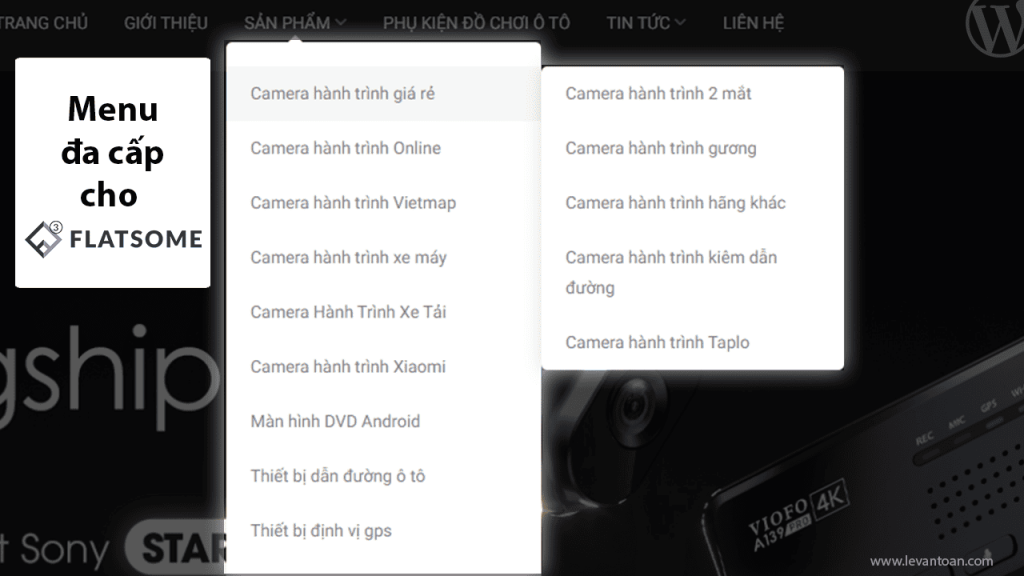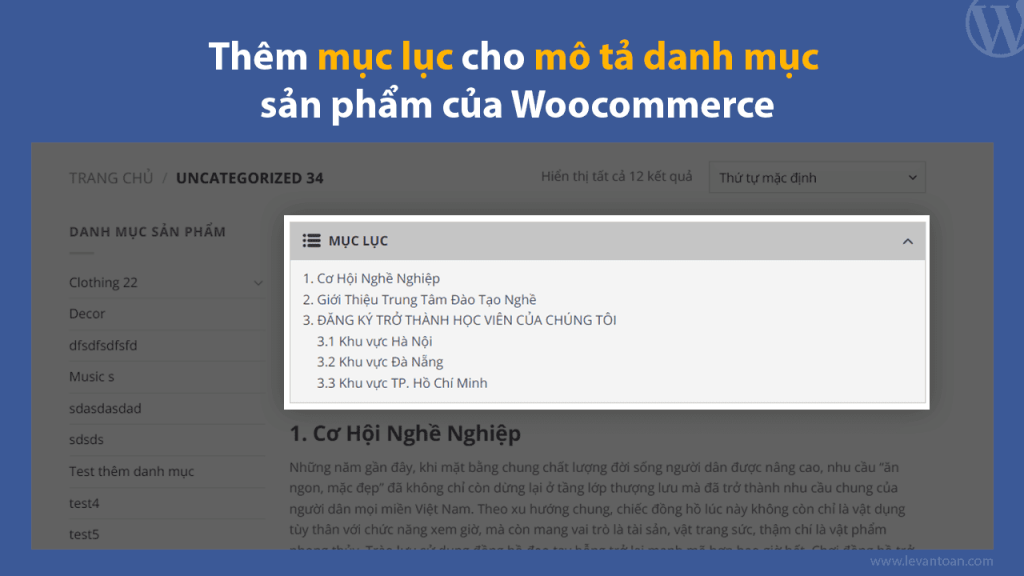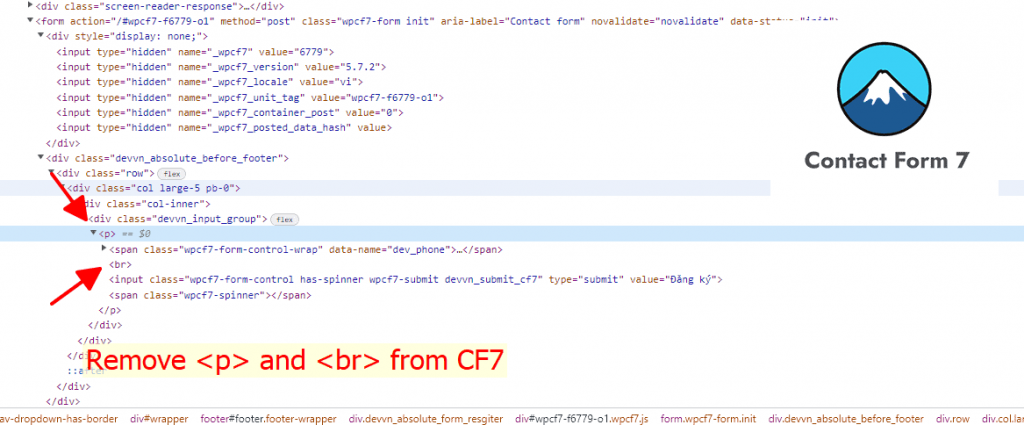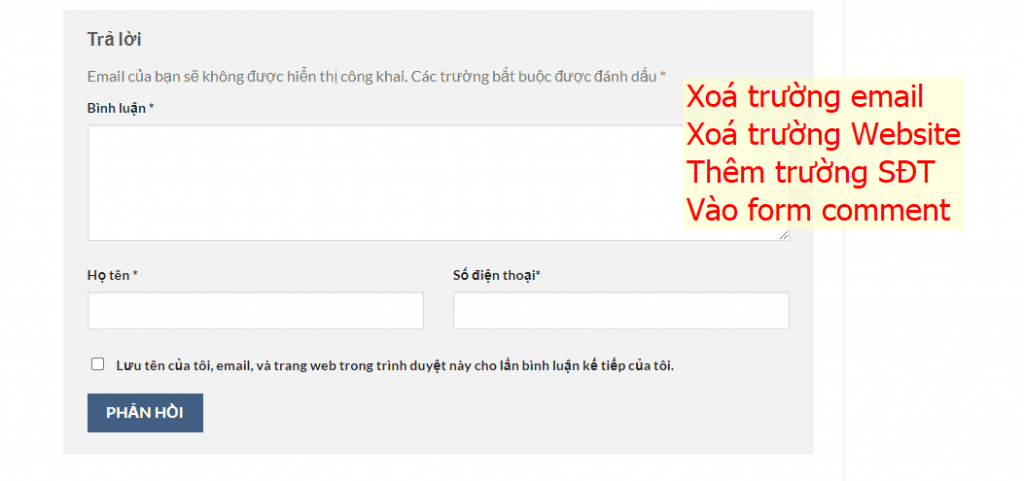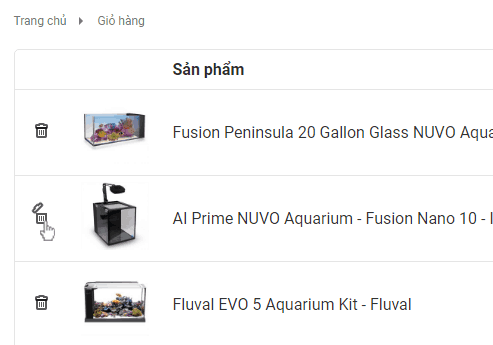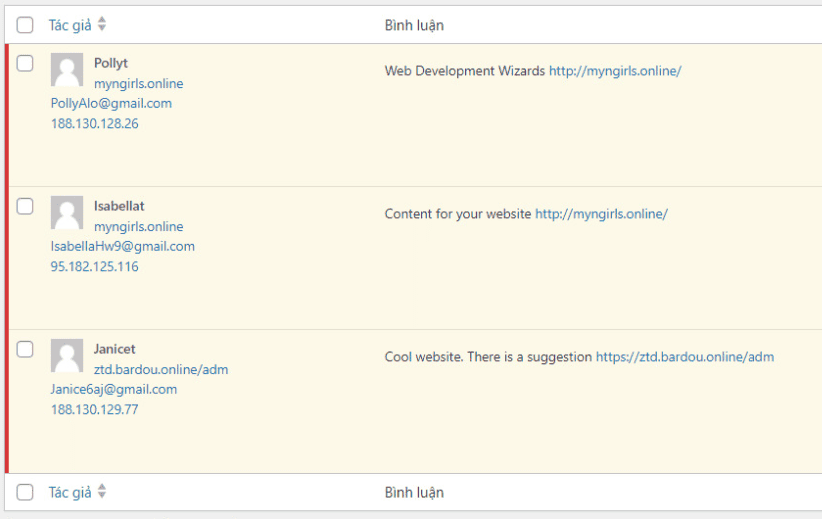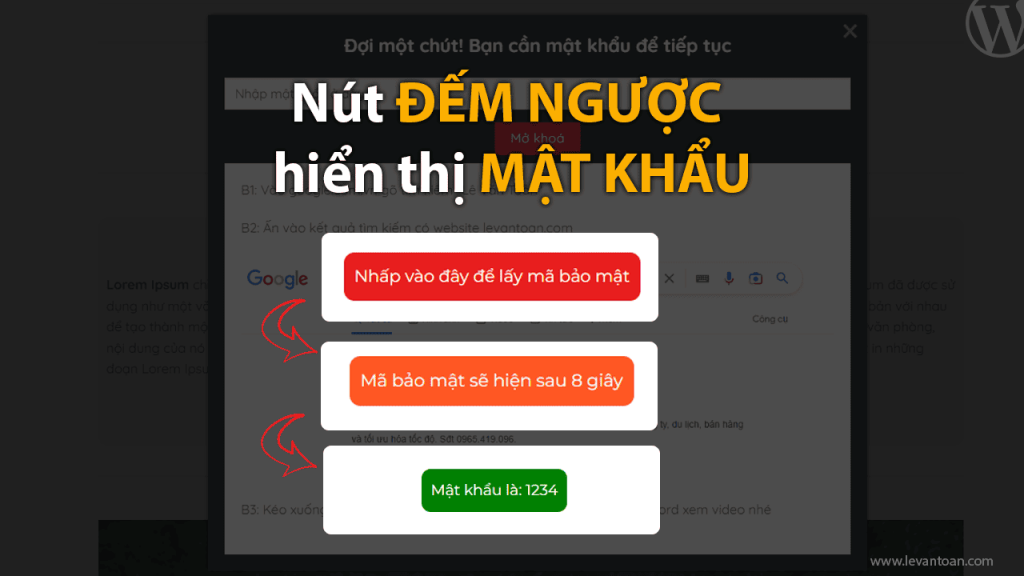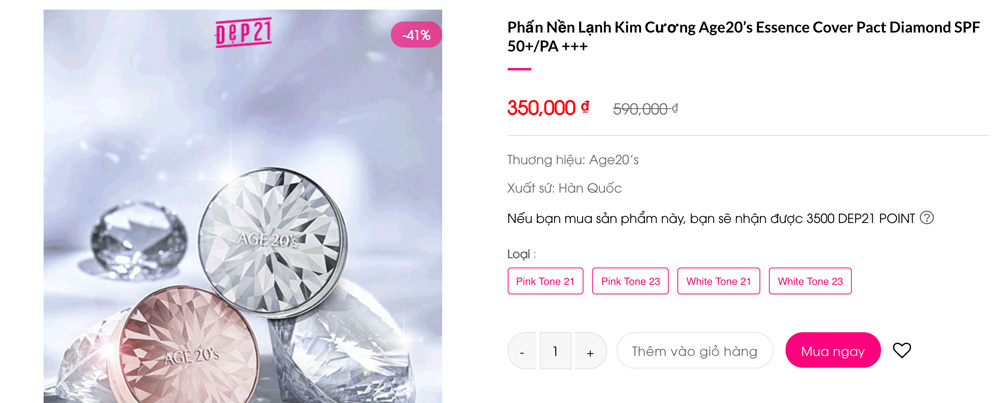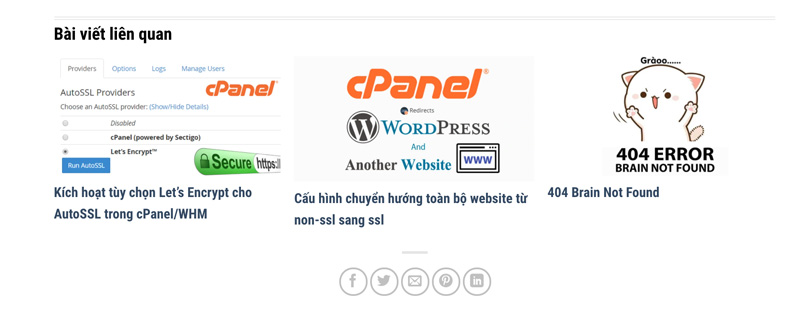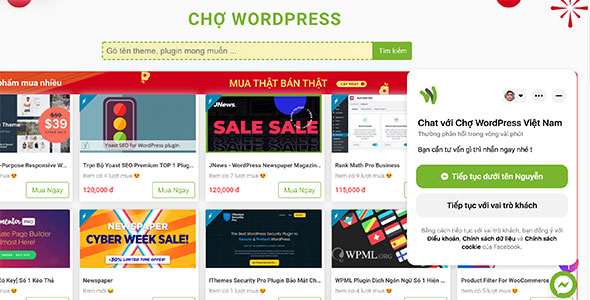Cách thêm trình xem PDF trong WordPress
Trong bài viết này, mình sẽ hướng dẫn bạn cách thêm trình xem PDF trong WordPress.
Tại sao bạn cần thêm trình xem PDF trong WordPress?
Thông thường, WordPress không nhúng tệp PDF vào các bài đăng trên blog như với âm thanh, video, tweet và các định dạng phương tiện khác. Nó chỉ thêm tệp dưới dạng liên kết có thể tải xuống.
Điều đó có nghĩa là khách truy cập của bạn sẽ phải rời khỏi bài đăng của bạn để xem tệp PDF. Họ có thể sẽ không quay lại trang web của bạn và điều này làm giảm số lần xem trang trên trang web.

Một cách để giải quyết vấn đề này là cung cấp các tệp PDF làm bản nâng cấp nội dung. Bạn có thể yêu cầu người dùng đăng ký email với website của bạn để nhận thưởng.
Tuy nhiên, nếu bạn chỉ muốn người dùng xem các tệp PDF mà không cần rời khỏi trang, thì bạn sẽ cần thêm trình xem PDF.
Cách cài đặt và thiết lập PDF Embedder
Mình khuyến nghị bạn nên dùng plugin PDF Embedder. Nó sử dụng JavaScript để nhúng tệp với thanh công cụ đầy đủ chức năng cho phép người dùng phóng to và điều hướng tệp PDF.
Đầu tiên, bạn cần cài đặt và kích hoạt plugin PDF Embedder.
Sau khi kích hoạt, bạn có thể truy cập Cài đặt » PDF Embedder để định cấu hình cài đặt plugin. Cài đặt mặc định phù hợp với hầu hết các trang web, vì vậy bước này là tùy chọn.

Cài đặt cho phép bạn kiểm soát chiều cao và chiều rộng của trình xem PDF. Bạn có thể thay đổi điều này nếu cảm thấy trình xem PDF chưa phù hợp.
Bạn cũng có thể chọn hiển thị thanh công cụ ở đầu hay cuối trình xem và ẩn nó cho đến khi người dùng di chuột qua tài liệu.
Khi bạn đã hoàn tất việc tùy chỉnh cài đặt của mình, đừng quên nhấp vào nút ‘Lưu thay đổi’ để lưu trữ chúng.
Bây giờ mình đã sẵn sàng để nhúng một tệp PDF vào một bài đăng hoặc trang WordPress. Sau đây mình sẽ hướng dẫn bạn làm điều đó bằng việc sử dụng Classic Editor.
Cách thêm trình xem PDF trong Classic Editor
Nhúng tệp PDF vào Classic Editor cũng dễ dàng như vậy. Bắt đầu bằng cách thêm một bài đăng mới hoặc mở bài đăng bạn đang làm.
Sau đó, bạn nên đặt con trỏ ở nơi bạn muốn hiển thị tệp PDF và bạn cần kéo tệp PDF vào trang. Khi bạn thấy thông báo “Thả các tập tin để tải lên”, bạn có thể thả nút chuột của mình.

PDF sẽ được tự động tải lên thư viện phương tiện của bạn và được chọn. Tất cả những gì bạn cần làm bây giờ là nhấp vào nút ‘Chèn vào bài viết’.

PDF Embedder sẽ thêm mã ngắn vào bài đăng hoặc trang của bạn. Nó sẽ giống như [pdf-embedder url = “PDFURL”]. Thao tác này sẽ hiển thị tệp PDF khi bạn xem trước hoặc xuất bản tệp.

Để xem PDF, chỉ cần lưu bài đăng của bạn và xem trước trên trang web trực tiếp của bạn. Đây là cách nó xuất hiện trên trang web demo của mình.

Lời kết
Với hướng dẫn trên, mình hi vọng sẽ mang đến sự tiện lợi cho người dùng của bạn.
Nếu các bạn thấy hay có thể theo dõi chuyên mục WordPress cơ bản để biết thêm nhiều kiến thức mới nha.
Hãy follow fanpage để nhận được những bài viết mới nhất nhé : Hocwordpress Group
Bài viết cùng chủ đề:
-
Thêm nút Mua Ngay vào Woocommerce một cách đơn giản
-
Chuyển 0đ thành chữ “Liên hệ” trong woocommerce
-
Chia sẻ cách làm menu đa cấp cho Flatsome
-
Cách thêm mục lục (table of content) cho mô tả danh mục sản phẩm
-
Xoá bỏ thẻ p và br trong CF7
-
Sửa lỗi icon loading không tự mất đi của Contact Form 7 khi sử dụng theme Flatsome
-
Thêm trường số điện thoại, xoá trường email, website trong comment form
-
Làm đẹp cho nút xóa sản phẩm trong woocommerce
-
Chia sẻ cách chống SPAM cho Contact Form 7 hiệu quả nhất
-
Chia sẻ mẹo nhỏ để chặn comment spam trong WordPress
-
Chia sẻ nút đếm ngược để hiển thị mật khẩu trong WordPress
-
Hướng dẫn thay đổi cách hiển thị giá và mô tả ngắn của biến thể trong Woo
-
Thêm nút Mua Ngay vào sản phẩm woocommerce wordpress
-
Thêm bài viết liên quan theme flatsome wordpress
-
Thêm chat fanpage facebook vào website wordpress
-
Hướng dẫn chèn comment facebook vào website wordpress